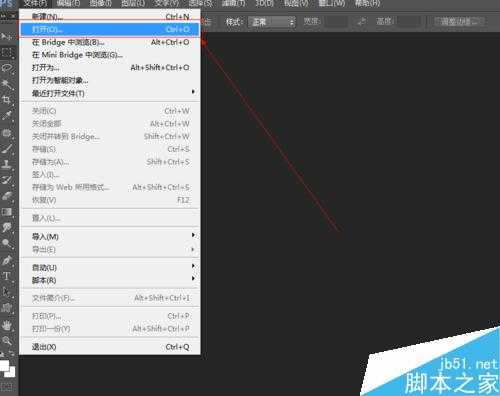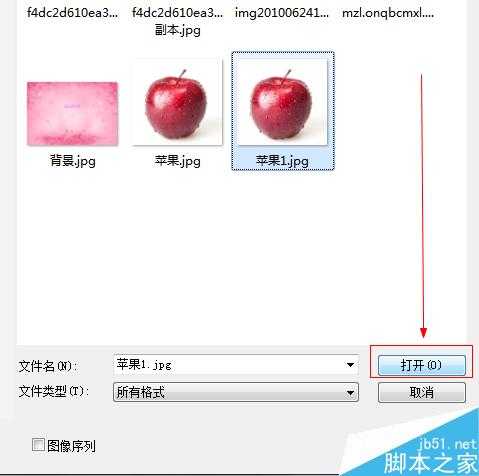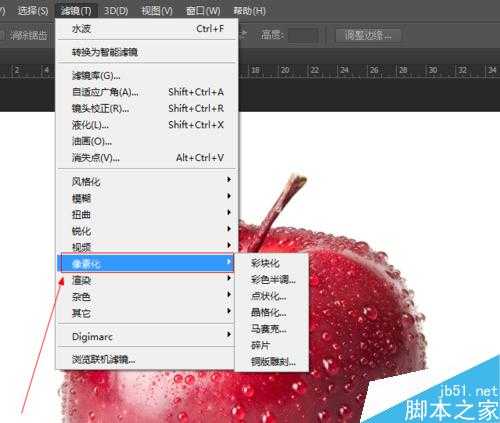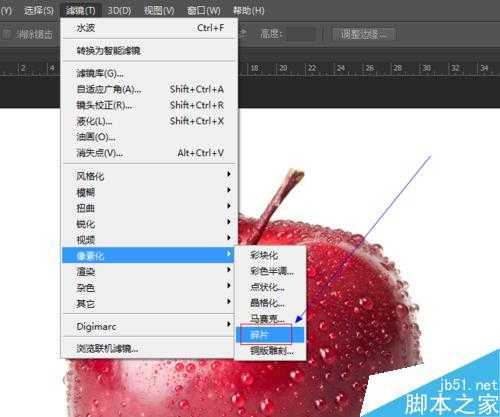站长资源平面设计
photoshop碎片滤镜的使用实例介绍
简介photoshop作为图片处理工具的佼佼者,今天小编教大家photoshop碎片滤镜的使用,教程比较基础,希望能对大家有所帮助!方法/步骤如图所示,我们点击箭头所指的photoshop软件图标,打开photoshop软件。如图所示,我们点击箭头所指的“文件”这一项。如图所
photoshop作为图片处理工具的佼佼者,今天小编教大家photoshop碎片滤镜的使用,教程比较基础,希望能对大家有所帮助!
方法/步骤
如图所示,我们点击箭头所指的photoshop软件图标,打开photoshop软件。
如图所示,我们点击箭头所指的“文件”这一项。
如图所示,在弹出的列表菜单中,我们点击箭头所指的“打开(O)...”这一项。
如图所示,我们选择一张图片,接下来我们点击箭头所指的“打开”按钮。
如图所示,点击“滤镜”这一菜单,在弹出的下拉列表菜单中,我们点击箭头所指的“像素化”这一项。
如图所示,在弹出的菜单中,我们点击箭头所指的“碎片”这一项。
如图所示,我们看到使用碎片滤镜之后,我们看到苹果变得好像碎片的模糊。
以上就是photoshop碎片滤镜的使用实例介绍,希望能对大家有所帮助!